- Specifica una regione del field sull’immagine del documento facendo clic sul valore di un field (evidenziato in verde al passaggio del mouse) oppure delimitando un’area rettangolare attorno al valore del field. Dopo di ciò, il nuovo field apparirà nel modulo dati. Puoi modificare il nome del field facendo doppio clic su di esso nel modulo dati oppure facendo clic su di esso nelle proprietà del field. Puoi selezionare l’intero nome facendo triplo clic su di esso. Per aprire le proprietà del field, fai clic sul pulsante Field options.
- Aggiungi un nuovo field al modulo dati facendo clic su Add Field sulla barra degli strumenti e quindi delimitando la regione del field sull’immagine. In questo modo, i dati rilevati all’interno della regione selezionata verranno impostati come valore del field nel modulo dati.
Aggiunta di un field di testo con più regioni
- Alcuni valori del field possono iniziare su una riga di testo e terminare su un’altra.
- Alcuni valori del field possono iniziare su una Pagina e terminare su un’altra.
- Aggiungi un field utilizzando uno dei metodi descritti sopra.
- Tieni premuto il tasto Shift e seleziona regioni aggiuntive per il field aggiunto.
- Su Pagine diverse
- All’interno di un’altra regione di un field (in questo caso, la regione interna verrà evidenziata con un colore più scuro e, se è attiva, verrà evidenziata in giallo).
Proprietà generali del field di testo
- Nome del Field. Il nome univoco del field in una specifica skill. Il nome del field non può contenere caratteri speciali come punti, virgole, barre, due punti, asterischi, punti interrogativi, virgolette, segni di minore, segni di maggiore o barre verticali. La lunghezza massima consentita per un nome di field è di 90 caratteri.
- Tipo di dati. Il tipo di dati contenuto in un field. Si tratta di un Parameter cruciale del field di testo, poiché influisce sulla precisione del riconoscimento. Ogni tipo di dati ha il proprio set di restrizioni per il valore del field, riducendo i possibili valori per un carattere e rendendo l’estrazione dei dati più accurata.
| Tipo di dati | Descrizione |
|---|---|
| Text | Può contenere lettere latine e cirilliche, cifre, ideogrammi e caratteri speciali. |
| Date | Data e ora in qualsiasi formato. I seguenti caratteri possono essere utilizzati come separatori: il punto (.), lo spazio ( ), il trattino (-), la barra rovesciata () e la barra (/). |
| Number | Può contenere cifre, separatori decimali e il simbolo di percentuale (%). I seguenti caratteri possono essere utilizzati come separatori decimali: il punto (.), la virgola (,), il trattino (-), il segno di uguale (=) e lo spazio ( ). I seguenti caratteri possono essere utilizzati come separatori delle migliaia: il punto (.), la virgola (,), l’apostrofo (’) e lo spazio ( ). |
| Money | Contiene sia un valore numerico sia un simbolo di valuta. Il simbolo di valuta può essere posto prima o dopo l’importo. |
- Consenti più elementi. Specifica se il field è ripetuto o meno. Le istanze dei field ripetuti possono fare riferimento a più oggetti dello stesso tipo, ad esempio nomi dei figli o numeri di conto.
- Field obbligatorio. Specifica che il valore del field non può essere vuoto. L’abilitazione di questa proprietà aggiunge una regola di convalida alla Pagina. Se il field è vuoto dopo l’estrazione, il Document verrà inviato alla revisione manuale con un errore.
- Field chiave. Specifica se il valore del field viene utilizzato per cercare documenti.
- Field dimensione. Specifica se il valore del field viene utilizzato per ottenere informazioni dettagliate sulle transaction della skill in Skill Monitor.
Aspetto del testo
- Origine del testo. Specifica se il field può contenere solo caratteri stampati, solo caratteri scritti a mano o entrambi. Se aggiungi un field selezionando un’area rettangolare nel documento, il valore di questa proprietà viene impostato in base ai caratteri rilevati in quell’area. Se aggiungi un field facendo clic su Add Field, il valore di questa proprietà è impostato su Printed per impostazione predefinita.
Nota: Il riconoscimento del testo scritto a mano è abilitato per impostazione predefinita per le nuove Document skill. Per disabilitarlo o riabilitarlo, fai clic sull’icona delle impostazioni della skill a destra del nome della skill, quindi vai alla scheda Languages e seleziona l’opzione Handwritten nella sezione Text Appearance.
- Elimina sfondo del field. Questa opzione può essere utilizzata per migliorare l’accuratezza del riconoscimento se il field ha una cornice, caselle per singoli caratteri o testo segnaposto. Se abiliti questa opzione, devi caricare il documento del modulo in bianco che verrà utilizzato come modello per il riconoscimento dello sfondo e contrassegnare il field corrispondente sul modulo in bianco. Il documento del modulo in bianco appare nel Document Set ed è contrassegnato da un’icona.
- Font speciali. Se si prevede che il field contenga testo digitato con un font specifico, puoi usare questa opzione per selezionare il tipo di font, migliorando l’accuratezza del riconoscimento. È possibile selezionare anche più font.
Tipi di carattere supportati
| Font | Descrizione | Esempio di font |
|---|---|---|
| Fax | Un carattere tipicamente utilizzato dai fax. | 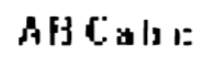 |
| Gothic | Testi stampati in carattere gotico. | 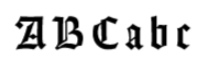 |
| Index | Un set speciale di caratteri che include solo cifre nello stile dei codici postali (ZIP code). | 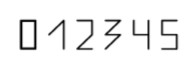 |
| Matrix printer | Testi stampati con una stampante a matrice di punti. | 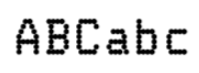 |
| MICR CMC-7 | Un carattere MICR specifico (CMC-7) utilizzato per codici a barre/marcature magnetiche. | 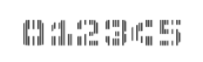 |
| MICR E-13B | Un set speciale di caratteri numerici stampati con inchiostro magnetico. I caratteri MICR (Magnetic Ink Character Recognition) si trovano in vari documenti, inclusi gli assegni. | 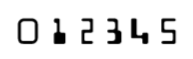 |
| OCR-A | Un carattere monospazio progettato per l’Optical Character Recognition (OCR). Ampiamente utilizzato da banche, società di carte di credito e aziende simili. | 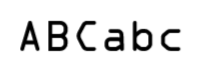 |
| OCR-B | Un carattere progettato per l’Optical Character Recognition (OCR). | 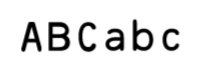 |
| Receipt | Il riconoscitore prevede testo di bassa qualità, per lo più in un carattere monospazio o normale tipico degli scontrini. | 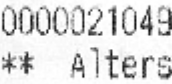 |
| Typewriter | Testi dattiloscritti. | 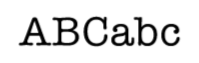 |
Proprietà aggiuntive del field di testo
Testo
- Lunghezza massima. Il numero massimo consentito di caratteri nel field. Se il numero di caratteri nel valore estratto supera questa lunghezza, verrà visualizzato un messaggio di errore. Se nel processo è prevista una fase di revisione manuale, il Document verrà inviato alla revisione manuale.
- Espressione regolare. L’opzione consente di aggiungere un’espressione regolare (ovvero una descrizione formale della struttura del valore del field). Un field configurato tramite un’espressione regolare può contenere lettere, cifre e altri caratteri come definiti nel modulo dati.
Nota: Le espressioni regolari non influiscono sul riconoscimento del testo di un documento PDF.
Data
- Ora. Selezionare questa opzione per i field Data che possono includere anche l’ora. Se un valore di ora non è consentito, non verrà estratto durante il riconoscimento.
- Giorno della settimana. Questa opzione consente di indicare il giorno della settimana nel field Data. Se un valore del giorno della settimana non è consentito, non verrà estratto durante il riconoscimento.
- Mese per nome. Questa opzione consente di indicare il mese in forma testuale.
Numero
- Solo interi specifica che il valore può essere soltanto un numero intero. Se nel field viene rilevato un numero con un separatore mentre questa opzione è abilitata, questo verrà interpretato come separatore delle migliaia.
- La parte frazionaria può contenere più di due cifre. Abilitare questa opzione se si prevede che la parte decimale del valore estratto abbia più di due cifre. I seguenti caratteri possono essere utilizzati come separatori decimali: punto (.), virgola (,), trattino (-), segno di uguale (=) e spazio ( ).
- Può avere valori negativi. Questa opzione consente che il valore estratto sia negativo. I valori negativi possono essere indicati con un segno meno o tra parentesi.
- Può includere il simbolo ’%’. Questa opzione consente che il valore estratto presenti il simbolo di percentuale prima o dopo il valore.
